Word如何手动修改自动生成的标题编号?
在我们工作的时候,为了表达清晰,我们往往都会在Word的章节中打上一个编号,但有时候出现编号错误或者编号的类别不是我们想要的样子,这个时候我们就需要手动修改了,下面就为大家介绍Word如何手动修改自动生成的标题编号方法,来看看吧
在使用word文档的时候,不管是人为设置的自动标题编号,还是在输入一个标题编号之后系统便开始自动编号,经常会出现编号错误或者编号的类别不是我们想要的样子。这个时候就需要人为干预进行手动编码或取消编码方法,一起来看看吧。
步骤
1、鼠标单击选定错误标题编号,我们会看到编号变灰色。
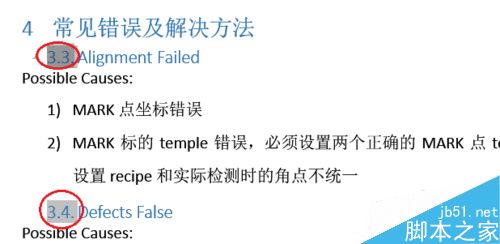
2、右键单击,找到"设置编号值"。左键单击进入"设置编号值"页面。
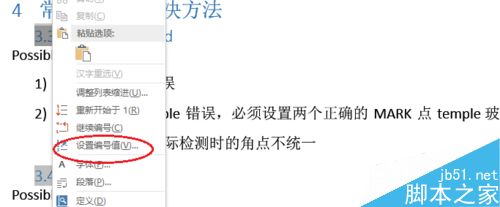
3、在"起始编号"页面我们可以看到,系统 默认的编号是开始新列表且是错误的。那么就要手动修改成正确的
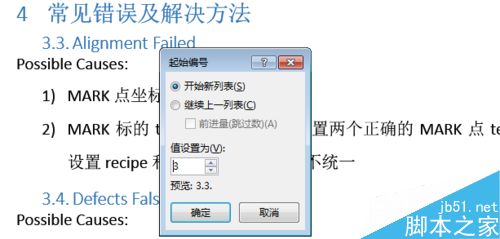
4、勾选如图勾选"上一列表""前进量",在"值设置为"的框里设置成我们预期的正确编号。在预览一项可以看到更改后的编号。
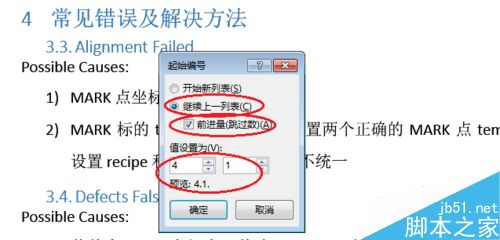
5、点击确定。即可以看到,已经完成了自动标题编号的手动修改
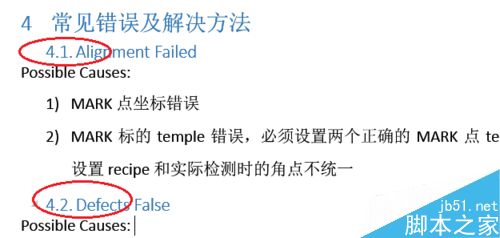
以上就是Word如何手动修改自动生成的标题编号方法介绍,操作很简单的,大家按照上面步骤进行操作即可,希望这篇文章能对大家有所帮助!
您可能感兴趣的文章
- 06-25office2021永久免费激活方法
- 06-25office专业增强版2021激活密钥2023密钥永久激活 万能office2021密钥25位
- 06-25office2021年最新永久有效正版激活密钥免费分享
- 06-25最新office2021/2020激活密钥怎么获取 office激活码分享 附激活工具
- 06-25office激活密钥2021家庭版
- 06-25Office2021激活密钥永久最新分享
- 06-24Word中进行分栏文档设置的操作方法
- 06-24Word中进行文档设置图片形状格式的操作方法
- 06-24Word中2010版进行生成目录的操作方法
- 06-24word2007中设置各个页面页眉为不同样式的操作方法


阅读排行
推荐教程
- 11-30正版office2021永久激活密钥
- 11-25怎么激活office2019最新版?office 2019激活秘钥+激活工具推荐
- 11-22office怎么免费永久激活 office产品密钥永久激活码
- 11-25office2010 产品密钥 永久密钥最新分享
- 11-22Office2016激活密钥专业增强版(神Key)Office2016永久激活密钥[202
- 11-30全新 Office 2013 激活密钥 Office 2013 激活工具推荐
- 11-25正版 office 产品密钥 office 密钥 office2019 永久激活
- 11-22office2020破解版(附永久密钥) 免费完整版
- 11-302023 全新 office 2010 标准版/专业版密钥
- 03-262024最新最新office365激活密钥激活码永久有效






